图文详解怎么在线重装系统
互联网的发达是无法想象的,想早年的时候电脑一出现故障则需要抱着主机跑去电脑店重装系统,而现在则可以通过网络来完成这部分操作,同时更帮你节省了一笔维修费。在线怎么给电脑重装系统呢?下面小编就分享给大家大家网上在线给电脑重装Win7系统的教程。
首先我们下载一个懒人一键重装系统软件并安装到电脑上。
我们打开软件如下图:
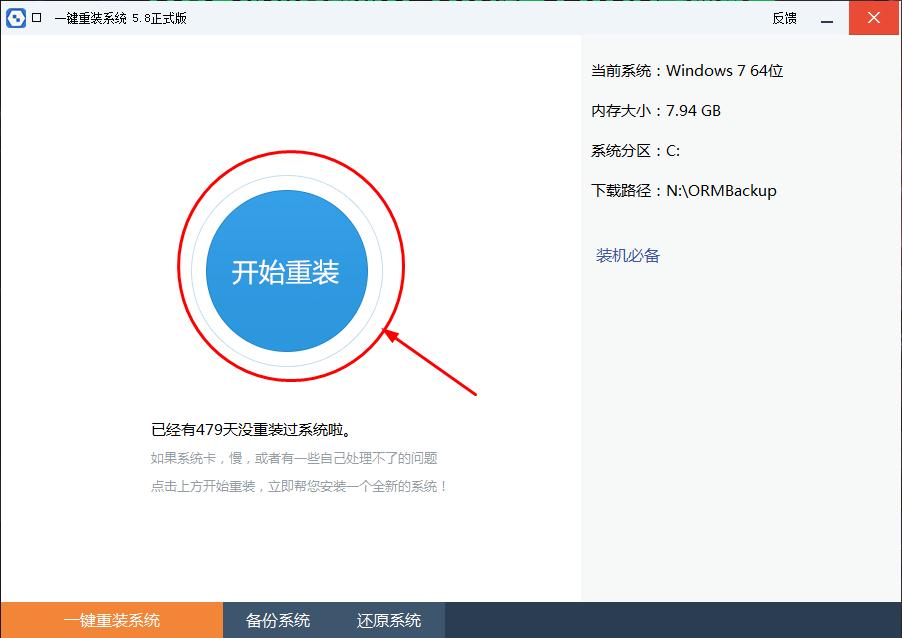
我们点击软件中间的“开始重装”按钮,软件将自动跳转到下一界面,如下图:
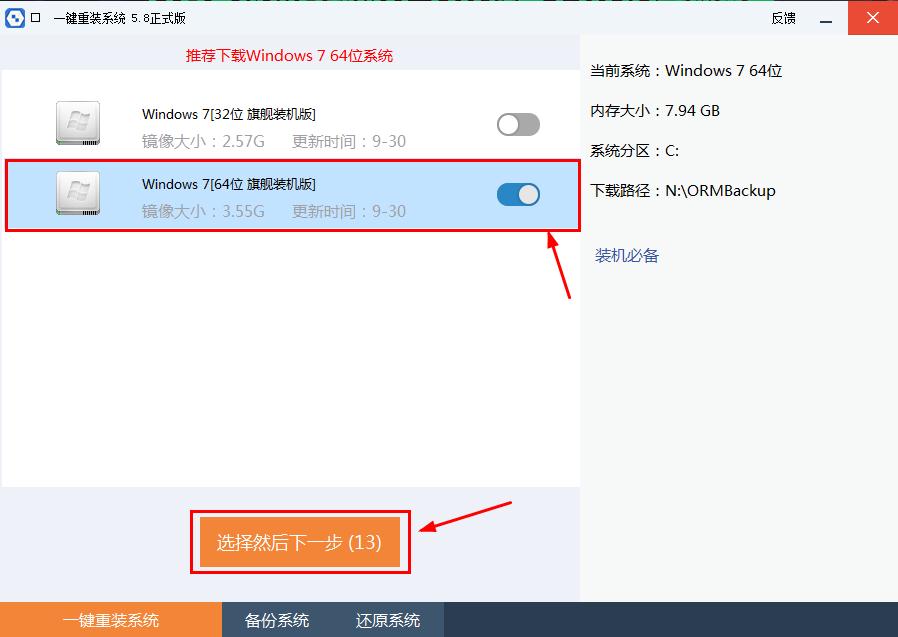
在这里我们可以自己选择Win7 32位操作系统或者Win7 64位操作系统 ,当你没有选择系统时软件将自动默认适合你电脑最佳的系统,基本内存大于2G软件将默认为安装Win7 64位系统,2G或者2G以下默认安装Win7 32位系统。当系统选择完毕后软件将跳转到下载界面,如下图:
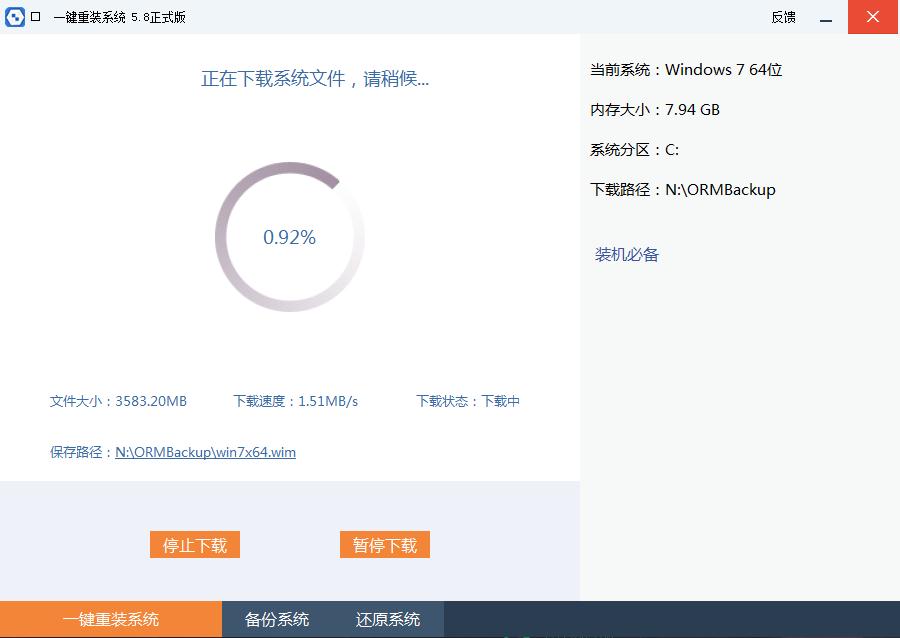
当到了这步,下载速度正常时那么你所需要手动操作的部分基本完成了,接下来软件将自动执行安装步骤,你只需要等待的就是再次进入全新的系统桌面就可以了,期间电脑会自动重启二次进行各方面的部署,在系统自动部署期间请勿强行关闭计算机或者其他操作,以免造成重装失败。
怎么样,看了这篇在网上直接给电脑重装Win7系统的教程后是不是觉得自己也可以轻松给自己的电脑重装系统了
相关阅读
win7系统排行
热门教程
软件合集